مونتاژ با لولا
معرفی
در مجموعه های مکانیکی، گاهی اوقات قطعات به گونه ای به هم متصل می شوند که در یک یا چند درجه آزادی نسبت به یکدیگر آزادانه حرکت کنند. نمونه هایی از این اتصالات عبارتند از اتصالات توپ، لولاها و انواع مختلف بلبرینگ. اگر جزئیات اتصال موضوع تجزیه و تحلیل نباشد، اغلب می توان با استفاده از ویژگی اتصال صلب در COMSOL Multiphysics همراه با برخی معادلات اضافی، اتصال را مدل کرد.
مثال فعلی نشان می دهد که چگونه می توان یک لولا بشکه را که دو جسم جامد را در یک مجموعه به هم وصل می کند، مدل کرد.
با استفاده از ماژول Multibody Dynamics می توانید مدلی مانند این را بسیار راحت تر ایجاد کنید. برای مثال در آنجا یک مفصل لولای از پیش تعریف شده پیدا خواهید کرد.
تعریف مدل
شکل 1 هندسه مدل را نشان می دهد.
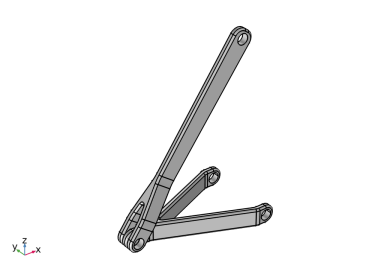
شکل 1: هندسه مدل.
دو قسمت مجموعه از طریق یک لولای بشکه که امکان چرخش نسبی را فقط در امتداد محور سوراخ پین می دهد به هم متصل می شوند. تمام درجات آزادی دیگر بین این دو بخش مشترک است.
دو سوراخ قسمت زیرین دوشاخه پیچ شده است و می توان آن را کاملاً محدود در نظر گرفت.
سوراخ پین قسمت بالایی در جهت X محدود شده است تا بتواند در صفحه YZ بلغزد .
نیروی 1 کیلونیوتن در جهت Z در فاصله 10 سانتی متری در جهت منفی Y از مرکز سوراخ پین بالایی اعمال می شود . بنابراین جبران بار باعث ایجاد کشش و خمش عضو می شود.
نتایج و بحث
نمودار پیش فرض نشان داده شده در شکل 2 تنش فون میزس را در مدل نشان می دهد. می توانید خم شدن قسمت بالایی را به دلیل جبران بار مشاهده کنید. همچنین می توانید استرسی را که به اطراف لولا منتقل می شود مشاهده کنید.
در شکل 3 ، گرادیان رنگ در جابجایی جهت X نشان میدهد که قسمت پایینی و دوشاخهشده مجموعه در معرض خمش حول محور Y قرار دارد . بدون لولا، خم شدن از یک قسمت به قسمت بعدی منتقل می شود. با این حال، قسمت بالایی یک جابجایی نسبتاً ثابت در طول ارتفاع را نشان می دهد که نشان می دهد چرخش آزاد حول جهت Y در نقطه اتصال دارد .
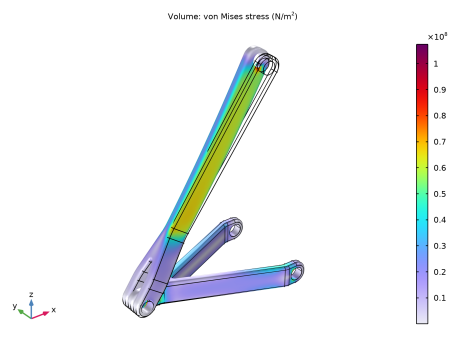
شکل 2: توزیع تنش فون میزس در مجموعه لولا.
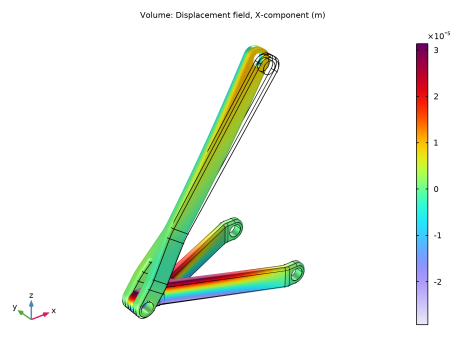
شکل 3: میدان جابجایی، جزء X.
نکاتی درباره پیاده سازی COMSOL
رویکرد هنگام مدلسازی مکانیزم این است که اتصال دهندههای صلب را به هر دو قسمت متصل کنید، مطمئن شوید که مرکز چرخش مشترکی دارند و سپس درجات آزادی مربوطه را بین آنها به منظور به دست آوردن عملکرد مورد نظر جفت کنید.
هنگامی که یک لولا را مدل می کنید، همه ترجمه ها و دو چرخش باید در دو قسمت برابر باشند. همانطور که در این مورد، جابجایی و چرخش در لولا کم میماند، این روش به سادگی شامل پیوند دادن جابجایی در همه جهات و همچنین چرخش حول جهات X و Z است . جابجایی کانکتورهای صلب را مستقیماً با استفاده از تنظیم جابجایی تعیین شده موجود در گره اتصال صلب وصل می کنید. برای اینکه جهات چرخش را به طور مستقل محدود کنید، باید دو قید کلی اضافه کنید، یکی برای هر درجه آزادی چرخشی. کانکتور صلب از یک نمایش کواترنیونی از چرخش استفاده می کند. برای جزئیات، به توضیحات در راهنمای کاربر مکانیک سازه مراجعه کنید. در این مثال خاص، هر دو متغیر چرخش b و d بین دو اتصال دهنده صلب جفت می شوند، زیرا مستقیماً با چرخش حول محورهای X و Z برای چرخش های کوچک مطابقت دارند.
یک رابط سفت و سخت دیگر برای اعمال نیرو به سوراخ پین بالایی استفاده می شود.
مسیر کتابخانه برنامه: ماژول_مکانیک_ساختاری/کانکتورها_و_مکانیسم/مجموعه_لولا
دستورالعمل های مدل سازی
از منوی File ، New را انتخاب کنید .
جدید
در پنجره جدید ، روی  Model Wizard کلیک کنید .
Model Wizard کلیک کنید .
مدل جادوگر
1 | در پنجره Model Wizard ، روی |
2 | در درخت Select Physics ، Structural Mechanics>Solid Mechanics (جامد) را انتخاب کنید . |
3 | روی افزودن کلیک کنید . |
4 |
5 | در درخت انتخاب مطالعه ، General Studies>Stationary را انتخاب کنید . |
6 |
تعاریف جهانی
پارامترهای 1
1 | در پنجره Model Builder ، در قسمت Global Definitions روی Parameters 1 کلیک کنید . |
2 | در پنجره تنظیمات برای پارامترها ، بخش پارامترها را پیدا کنید . |
3 | در جدول تنظیمات زیر را وارد کنید: |
نام | اصطلاح | ارزش | شرح |
اف | 1e3[N] | 1000 نیوتن | بار اعمال شده |
هندسه 1
واردات 1 (imp1)
1 | در نوار ابزار صفحه اصلی ، روی |
2 | در پنجره تنظیمات برای واردات ، بخش واردات را پیدا کنید . |
3 |
4 | به پوشه Application Libraries مدل بروید و روی فایل hinge_assembly.mphbin دوبار کلیک کنید . |
5 |
فرم اتحادیه (فین)
1 | در پنجره Model Builder ، در قسمت Component 1 (comp1)>Geometry 1 روی Form Union (fin) کلیک کنید . |
2 | در پنجره تنظیمات Form Union/Assembly ، بخش Form Union/Assembly را پیدا کنید . |
3 | از لیست Action ، Form an assembly را انتخاب کنید . |
4 | تیک Create Pairs را پاک کنید . |
5 |
مواد را اضافه کنید
1 | در نوار ابزار Home ، روی |
2 | به پنجره Add Material بروید . |
3 | در درخت، Built-in>Structural steel را انتخاب کنید . |
4 | روی Add to Component در نوار ابزار پنجره کلیک کنید . |
5 | در نوار ابزار Home ، روی |
مکانیک جامدات (جامدات)
محدودیت ثابت 1
1 | در پنجره Model Builder ، در قسمت Component 1 (comp1) روی Solid Mechanics (solid) کلیک راست کرده و Fixed Constraint را انتخاب کنید . |
2 | فقط مرزهای 133-136 را انتخاب کنید. |
اتصال سفت و سخت 1
1 | در نوار ابزار Physics ، روی |
2 | فقط مرزهای 67 و 68 را انتخاب کنید. |
3 | در پنجره تنظیمات برای اتصال صلب ، بخش جابجایی تجویز شده در مرکز چرخش را پیدا کنید . |
4 | تیک Prescribed in x direction را انتخاب کنید . |
نیروی کاربردی 1
1 | در نوار ابزار Physics ، روی |
2 | در پنجره تنظیمات برای نیروی کاربردی ، بخش مکان را پیدا کنید . |
3 | تیک Offset را انتخاب کنید . |
4 | بردار افست X را به صورت مشخص کنید |
0 | ایکس |
-0.1 | y |
0 | z |
5 | قسمت Applied Force را پیدا کنید . بردار F را به صورت مشخص کنید |
0 | ایکس |
0 | y |
اف | z |
اتصال سفت و سخت 2
1 | در نوار ابزار Physics ، روی |
2 | فقط مرزهای 75 و 76 را انتخاب کنید. |
اتصال سفت و سخت 3
1 | در نوار ابزار Physics ، روی |
2 | فقط مرزهای 16-19 را انتخاب کنید. |
ترجمه های این کانکتور صلب را برابر با ترجمه های کانکتور سفت و سخت دوم قرار دهید.
3 | در پنجره تنظیمات برای اتصال صلب ، بخش جابجایی تجویز شده در مرکز چرخش را پیدا کنید . |
4 | تیک Prescribed in x direction را انتخاب کنید . |
5 | در قسمت متنی u 0 x ، solid.rig2.u را تایپ کنید . |
6 | کادر بررسی تجویز شده در جهت y را انتخاب کنید . |
7 | در قسمت متنی u 0 y ، solid.rig2.v را تایپ کنید . |
8 | تیک Prescribed in z direction را انتخاب کنید . |
9 | در قسمت متنی u 0 z ، solid.rig2.w را تایپ کنید . |
10 |
11 | در کادر محاورهای Show More Options ، در درخت، کادر را برای گره Physics>Equation-Based Contributions انتخاب کنید . |
12 | روی OK کلیک کنید . |
چرخشها را حول جهتهای x و z با استفاده از درجههای آزادی کواترنیون « b » و « d » وصل کنید.
محدودیت جهانی 1
1 | در نوار ابزار Physics ، روی |
2 | در پنجره تنظیمات برای محدودیت جهانی ، بخش محدودیت جهانی را پیدا کنید . |
3 | در قسمت متن عبارت Constraint ، comp1.solid.rig2.b-comp1.solid.rig3.b را تایپ کنید . |
محدودیت جهانی 2
1 | در نوار ابزار Physics ، روی |
2 | در پنجره تنظیمات برای محدودیت جهانی ، بخش محدودیت جهانی را پیدا کنید . |
3 | در قسمت متن عبارت Constraint ، comp1.solid.rig2.d-comp1.solid.rig3.d را تایپ کنید . |
مش 1
چهار وجهی رایگان 1
در نوار ابزار Mesh ، روی  Free Tetrahedral کلیک کنید .
Free Tetrahedral کلیک کنید .
سایز 1
1 | روی Free Tetrahedral 1 کلیک راست کرده و Size را انتخاب کنید . |
2 | در پنجره تنظیمات برای اندازه ، قسمت انتخاب موجودیت هندسی را پیدا کنید . |
3 | از لیست سطح نهاد هندسی ، Boundary را انتخاب کنید . |
4 | فقط مرزهای 41، 42 و 53 را انتخاب کنید. |
5 | بخش اندازه عنصر را پیدا کنید . روی دکمه Custom کلیک کنید . |
6 | قسمت پارامترهای اندازه عنصر را پیدا کنید . |
7 | کادر انتخاب حداکثر اندازه عنصر را انتخاب کنید . در قسمت متن مرتبط، 0.002 را تایپ کنید . |
اندازه
1 | در پنجره Model Builder ، در قسمت Component 1 (comp1)>Mesh 1 روی Size کلیک کنید . |
2 | در پنجره تنظیمات برای اندازه ، قسمت اندازه عنصر را پیدا کنید . |
3 | از لیست Predefined ، Fine را انتخاب کنید . |
4 |
مطالعه 1
در نوار ابزار صفحه اصلی ،  روی محاسبه کلیک کنید .
روی محاسبه کلیک کنید .
نتایج
استرس (جامد)
نمودار پیش فرض توزیع تنش فون میزس را روی سطح مجموعه نشان می دهد. با شکل 2 مقایسه کنید .
در نهایت، نمودار جابجایی x نشان داده شده در شکل 3 را با مراحل زیر بازتولید کنید:
استرس (جامد) 1
روی Stress (محکم) کلیک راست کرده و Duplicate را انتخاب کنید .
جلد 1
1 | در پنجره Model Builder ، گره Stress (solid) 1 را گسترش دهید ، سپس روی Volume 1 کلیک کنید . |
2 | در پنجره تنظیمات برای حجم ، روی Replace Expression در گوشه سمت راست بالای بخش Expression کلیک کنید . از منو، Component 1 (comp1)>Solid Mechanics>Displacement>Displacement field – m>u – Displacement field, X-component را انتخاب کنید . |
3 | در نوار ابزار Stress (solid) 1 ، روی |
x-جابجایی
1 | در پنجره Model Builder ، در قسمت Results روی Stress (solid) 1 کلیک کنید . |
2 | در پنجره تنظیمات برای گروه طرح سه بعدی ، x-Displacement را در قسمت متن برچسب تایپ کنید . |




